一、根目录准备工作
首先在D/C盘中新建一个文件夹,在该文件夹中再新建四个文件夹,分别用来存放CSS样式(css)网页图标(images)内容图片(uploads)然后在文件夹中新建一个index.html文件

打开vscode将文件夹导入工作台,在css文件夹中新建三个css文件

其中在base.css我们将标签的默认样式去除,设置网页统一的字体样式
/* 去除常见标签默认的 margin 和 padding */
* {
margin: 0;
padding: 0;
box-sizing: border-box;
}
/* 设置网页统一的字体大小、行高、字体系列相关属性 */
body {
font: 16px/1.5 "Microsoft Yahei",
"Hiragino Sans GB", "Heiti SC", "WenQuanYi Micro Hei", sans-serif;
color: #333;
}
/* 去除列表默认样式 */
ul,
ol {
list-style: none;
}
/* 去除默认的倾斜效果 */
em,
i {
font-style: normal;
}
/* 去除a标签默认下划线,并设置默认文字颜色 */
a {
text-decoration: none;
color: #333;
}
/* 设置img的垂直对齐方式为居中对齐,去除img默认下间隙 */
img {
width: 100%;
height: 100%;
vertical-align: middle;
}
/* 去除input默认样式 */
input {
border: none;
outline: none;
color: #333;
}
h1,
h2,
h3,
h4,
h5,
h6 {
font-weight: 400;
}
二、网页素材准备
1.images素材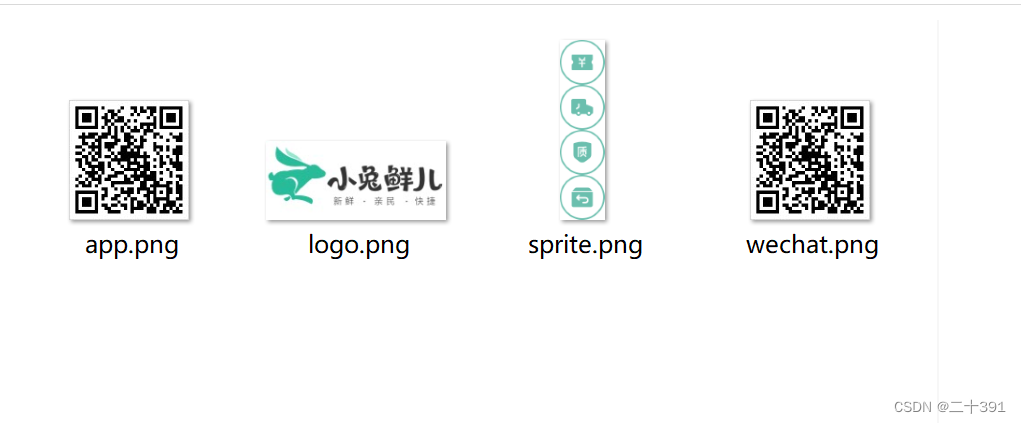
2.uploads

3.下载字体图标素材
我是在https://www.iconfont.cn/中下载的图标,里面有许多免费的图标。
将下载下来的文件夹解压,更名为iconfont

ps:这个是下载解压完毕的文件内容
三、head内容的插入
在meat标签中复制网页的介绍(合适的介绍可以提升网页的搜索排名)

使用link标签引入css样式代码

注意css引入的顺序,先清除的样式,再各个页面相同的样式,最后是首页特有的样式
四、网页快捷导航以及头部
1.快捷导航部分
所有准备工作完成后,在html<body>里面设置一个<div class="shortcut">
在里面在嵌套一个<div class="wrapper">存放内容

其中最后一个<li>标签在网页中带有字体图标所以需使用一个单独的标签<span>并且使用固定的类名方式引用这个图标【打开我们下载的字体图标文件(iconfont)里面的html文件,使用哪个图标就复制哪个图标的类名到icon font的后面】

<!-- 快捷导航 -->
<div class="shortcut">
<div class="wrapper">
<ul>
<li><a href="#" class="login">请先登录</a></li>
<li><a href="#">免费注册</a></li>
<li><a href="#">我的订单</a></li>
<li><a href="#">会员中心</a></li>
<li><a href="#">帮助中心</a></li>
<li><a href="#">在线客服</a></li>
<li><a href="#"><span class="iconfont icon-mobile-phone"></span>手机版</a></li>
</ul>
</div>
</div>在common.css中编写版心的样式(因为所有的内容都是居中的,所以写入公共样式)
css:
/* 版心 */
.wrapper {
margin: 0 auto;
width: 1240px;
}版心部分样式完成后,就开始布局快捷导航的样式
css:
/* 快捷导航 */
.shortcut {
height: 52px;
background-color: #333;
}
.shortcut .wrapper {
display: flex;
justify-content: flex-end;
height: 52px;
/* background-color: pink; */
}
.shortcut ul {
display: flex;
line-height: 52px;
}
.shortcut li a {
padding: 0 15px;
border-right: 1px solid #999;
color: #fff;
font-size: 14px;
}
.shortcut li:last-child a {
border-right: 0;
}
.shortcut li .iconfont {
margin-right: 4px;
vertical-align: middle;
}
.shortcut li .login {
color: #5eb69c;
}2.网页头部

网页头部由四个部分组成,所以我们在一个大的<div>里嵌套四个小的<div>并添加内容
先设置头部的整体样式
css:
/* 头部 */
.header {
display: flex;
margin-top: 22px;
margin-bottom: 22px;
height: 88px;
/* background-color: pink; */
}①logo部分
<!-- 头部 -->
<div class="header wrapper">
<!-- logo -->
<div class="logo">
<h1><a href="#">小兔鲜儿</a></h1>
</div>因为logo是网页最重要的部分所以使用一个<h1>标签(在一个网面中最好只使用一个h1标签)
css:
/* logo */
.logo {
margin-right: 40px;
width: 200px;
height: 88px;
/* background-color: blue; */
}
.logo a {
display: block;
width: 200px;
height: 88px;
background-image: url(../images/logo.png);
font-size: 0;
}②导航部分
使用<ul>嵌套<li>的方式添加导航内容
<!-- 导航 -->
<div class="nav">
<ul>
<li><a href="#">首页</a></li>
<li><a href="#">生鲜</a></li>
<li><a href="#">美食</a></li>
<li><a href="#">餐厨</a></li>
<li><a href="#">电器</a></li>
<li><a href="#">居家</a></li>
<li><a href="#">洗护</a></li>
<li><a href="#">孕婴</a></li>
<li><a href="#">服装</a></li>
</ul>
</div>添加导航样式
css:
/* 导航 */
.nav {
margin-top: 33px;
margin-right: 28px;
}
.nav ul {
display: flex;
}
.nav li {
margin-right: 47px;
}
.nav li a {
padding-bottom: 10px;
/* background-color: blue; */
}
.nav li a:hover {
border-bottom: 2px solid #5eb69c;
color: #5eb69c;
}ps:导航部分设置是鼠标的悬停状态,当鼠标放上去时字体变换颜色并出现下划线
③搜索框部分
<!-- 搜索 -->
<div class="search">
<span class="iconfont icon-search"></span>
<input type="text" placeholder="搜一搜">
</div><input>添加输入框,添加placeholder属性,可以添加提示文字
css:
/* 搜索 */
.search {
display: flex;
margin-top: 33px;
margin-right: 45px;
width: 170px;
height: 34px;
border-bottom: 2px solid #f4f4f4;
}
.search .iconfont {
margin-right: 8px;
font-size: 18px;
color: #ccc;
}
.search input {
/* 浏览器优先生效input的默认宽度,所以flex:1不生效 */
/* 解决办法:重置input默认宽度 */
width: 0;
flex: 1;
}
.search input::placeholder {
font-size: 16px;
color: #ccc;
}④购物车
<!-- 购物车 -->
<div class="cart">
<span class="iconfont icon-cart-full"></span>
<i>2</i>
</div>购物车也是一个字符图标所以和上面快捷导航的引入方式一样
css:
/* 购物车 */
.cart {
position: relative;
margin-top: 32px;
}
.cart .iconfont {
font-size: 24px;
}
.cart i {
position: absolute;
top: 1px;
/* right:右对齐,如果文字多,向左撑开会盖住其他内容 */
left: 10px;
padding: 0 6px;
height: 15px;
background-color: #e26237;
border-radius: 8px;
color: #FFFEFE;
font-size: 14px;
line-height: 15px;
}数字2要压在购物车图标的上面,使用子绝父相的布局方式(使用左对齐的方式这样,如果数字内容变大,向右撑开盒子更加美观)
五、网页底部
底部分为三个部分

①服务
<div class="footer">
<div class="wrapper">
<!-- 服务 -->
<div class="service">
<ul>
<li>
<h5></h5>
<p>价格亲民</p>
</li>共有四个服务,所以复制粘贴4个<li>标签
<h5>里面放小图片
使用html精灵图的方式,将网页中所用到的所有小图整合在一起使用时通过定位来让它显示出来
css:
.footer {
height: 580px;
background-color: #f5f5f5;
}
/* 服务 */
.service {
padding: 60px 0;
height: 178px;
border-bottom: 1px solid #e8e8e8;
}
.service ul {
display: flex;
justify-content: space-evenly;
}
.service li {
display: flex;
width: 190px;
height: 58px;
/* background-color: pink; */
}
.service li h5 {
margin-right: 20px;
width: 58px;
height: 58px;
background-image: url(../images/sprite.png);
}
.service li p {
font-size: 28px;
line-height: 58px;
}
.service li:nth-child(2) h5 {
background-position: 0 -58px;
}②帮助中心
<!-- 帮助中心 -->
<div class="help">
<div class="left">
<dl>
<dt>购物指南</dt>
<dd><a href="#"></a>购物流程</dd>
<dd><a href="#"></a>支付方式</dd>
<dd><a href="#"></a>售后规则</dd>
</dl>
<div class="right">
<ul>
<li>
<div class="pic"><img src="./images/wechat.png" alt=""></div>
<p>微信公众号</p>
</li>
<li>
<div class="pic"><img src="./images/app.png" alt=""></div>
<p>APP下载二维码</p>
</li>
</ul>
</div>分为左右两个部分,使用flex布局 使他们在用一水平线
左边共有五的列表,所以复制五份标题列表
css:
.help {
display: flex;
justify-content: space-between;
padding-top: 60px;
height: 300px;
/* background-color: pink; */
}
/* left */
.help .left {
display: flex;
}
.help .left dl {
margin-right: 84px;
}
.help .left dl:last-child {
margin-right: 0;
}
.help .left dt {
margin-bottom: 30px;
font-size: 18px;
}
.help .left dd {
margin-bottom: 10px;
}
.help .left a {
color: #969696;
}
.help .left .iconfont {
color: #5eb69c;
}
/* right */
.help .right ul {
display: flex;
}
.help .right li:first-child {
margin-right: 55px;
}
.help .right .pic {
margin-bottom: 10px;
width: 120px;
height: 120px;
}
.help .right p {
color: #969696;
text-align: center;
}
③版权
<div class="copyright">
<p>
<a href="#">关于我们</a>|
<a href="#">帮助中心</a>|
<a href="#">售后服务</a>|
<a href="#">配送与验收</a>|
<a href="#">商务合作</a>|
<a href="#">搜索推荐</a>|
<a href="#">友情链接</a>
</p>
<p>CopyRight © 小兔鲜</p>
</div>因为已是网页尾部且无需换行所以直接用<p>标签将所有的文字包含起来
css:
/* 版权 */
.copyright {
text-align: center;
}
.copyright p {
margin-bottom: 10px;
color: #A1A1A1;
}
.copyright p a {
margin: 0 10px;
color: #A1A1A1;
}六 、banner区域
网页的头部和尾部完成后,就开始添加网页中间的内容和样式(现在要在index.css文件中写样式)
首先是banner区,我们将banner区域分为三个小部分

先将banner整体布局出来
/* banner */
.banner {
height: 500px;
background-color: #f5f5f5;
}
.banner .wrapper {
position: relative;
height: 500px;
background-color: pink;
overflow: hidden;
}① 图片
因为我们这有三个圆点,所以要有三张图片(未来使用js实现轮播图的效果)
<div class="banner">
<div class="wrapper">
<!-- 图片 -->
<ul class="pic">
<li><a href="#"><img src="./uploads/banner1.png" alt=""></a></li>
<li><a href="#"><img src="./uploads/banner1.png" alt=""></a></li>
<li><a href="#"><img src="./uploads/banner1.png" alt=""></a></li>
</ul>使用布局方式,使三张图片在同一水平线上,并且隐藏后面两张图片
/* 图片 */
.banner .pic {
display: flex;
/* flex布局 父级宽度不够,子级被挤小,增大父级尺寸 */
width: 3720px;
}②侧导航
同样需要几个就复制几个相同的<li>修改里面内容即可
<div class="subnav">
<ul>
<li>
<div><a href="#" class="classify">生鲜</a><a href="#">水果</a><a href="#">蔬菜</a></div>
<span class="iconfont icon-arrow-right-bold"></span>
</li>
<li>
<div><a href="#" class="classify">美食</a><a href="#">面点</a><a href="#">干果</a></div>
<span class="iconfont icon-arrow-right-bold"></span>
</li>侧导航整体都需要提示用户可以点击,所以在<div>中转换鼠标的状态,提示用户可以点击,且当鼠标滑上去的时候块要变换颜色
.subnav {
position: absolute;
left: 0;
top: 0;
width: 250px;
height: 500px;
background-color: rgba(0,0,0,0.42);
}
.subnav li {
display: flex;
justify-content: space-between;
padding-left: 30px;
padding-right: 12px;
height: 50px;
/* background-color: pink; */
line-height: 50px;
color: #fff;
cursor: pointer;
}
/* a所有都是小字,分类是大字*/
.subnav li a {
margin-right: 5px;
font-size: 14px;
color: #fff;
}
.subnav li .classify {
margin-right: 14px;
font-size: 16px;
}
.subnav li .iconfont {
font-size: 14px;
}
.subnav li:hover {
background-color: #00be9a;
}
③圆点
可以将圆点看作是大圆套小圆,默认状态下,大圆不显示(<li>标签)小圆样式统一(<i>标签)
<!-- 圆点 -->
<ol>
<li class="curent"><i></i></li>
<li><i></i></li>
<li><i></i></li>
</ol>
</div>为统一的三个圆点设置样式
/* 圆点 */
.banner ol {
position: absolute;
bottom: 17px;
right: 16px;
display: flex;
}
.banner ol li {
width: 22px;
height: 22px;
/* background-color: pink; */
border-radius: 50%;
margin-left: 8px;
cursor: pointer;
}
.banner ol i {
margin: 4px;
display: block;
width: 14px;
height: 14px;
background-color: rgba(255, 255, 255, 0.5);
border-radius: 50%;
}
随便给一个<li>标签设置类名,区分开默认<li>单独设置样式
/* 选中:li半透明 i白色 */
.banner ol .curent {
background-color: rgba(255, 255, 255, 0.5);
}
.banner ol .curent i {
background-color: #fff;
}七、网页产品布局
该网页分为七个内容,以新鲜好物和生鲜为例,其他复制粘贴修改内容即可
①新鲜好物

标题部分可拆分为左右两个部分
<!-- 新鲜好物 -->
<div class="goods wrapper">
<!-- 标题 -->
<div class="title">
<div class="left">
<h3>新鲜好物</h3>
<p>新鲜出炉 品质靠谱</p>
</div>
<div class="right">
<a href="#" class="more">查看全部<span class="iconfont icon-arrow-right-bold"></span></a>
</div>
</div>因为标题的样式下面其他部分也会用到,所以我们将样式写为公共的样式,供其他部分使用
(其他部分使用要调用相同的类名)
使用flex布局,将标题布局成左右的形式
/* 新鲜好物 */
/* 标题--公共 */
.title {
display: flex;
justify-content: space-between;
height: 42px;
/* background-color: pink; */
margin-top: 40px;
margin-bottom: 30px;
}
.title .left {
display: flex;
}
.title .left h3 {
font-size: 30px;
margin-right: 35px;
}
.title .left p {
align-self: flex-end;
color: #a1a1a1;
}
.title .right .more {
line-height: 42px;
color: #a1a1a1;
}
.title .right .more .iconfont {
margin-left: 10px;
}新鲜好物的内容用<ul>嵌套<li>再嵌套<a>标签实现跳转,需要4个
<div class="bd">
<ul>
<li>
<a href="#">
<div class="pic"><img src="./uploads/goods1.png" alt=""></div>
<div class="txt">
<h4>KN95级莫兰迪色防护口罩</h4>
<p>¥<span>79</span></p>
</div>
</a>
</li>因为商品的价格不是固定的所以单独放在一个标签里面,未来上传数据方便修改
好物的内容样式也设置成公共样式,方便其他内容的使用,也可减少相应的代码量
/* 好物内容 -- 公共 */
.bd ul {
display: flex;
justify-content: space-between;
}
.bd li {
width: 304px;
height: 404px;
background-color: #eef9f4;
}
.bd li .pic {
width: 304px;
height: 304px;
}
.bd li .txt {
text-align: center;
}
.bd li h4 {
margin-top: 18px;
margin-bottom: 8px;
font-size: 20px;
}
.goods .bd p {
margin-right: 3px;
font-size: 18px;
color: #aa2113;
}
.goods .bd p span {
font-size: 22px;
}
/* 人气推荐 */
.recommend .bd li {
background-color: #fff;
}
.recommend .bd p {
color: #a1a1a1;
}②生鲜
生鲜部分的标题和好物的标题一样但多了导航栏

可以将好物的标题代码复制给生鲜,并在右侧添加导航部分
<!-- 标题 -->
<div class="title">
<div class="left">
<h3>生鲜</h3>
</div>
<div class="right">
<ul>
<li><a href="#" class="active">热门</a></li>
<li><a href="#">蔬菜</a></li>
<li><a href="#">肉禽蛋</a></li>
<li><a href="#">水果</a></li>
<li><a href="#">海鲜</a></li>
<li><a href="#">零食</a></li>
<li><a href="#">饮料</a></li>
</ul>
<a href="#" class="more">查看全部<span class="iconfont icon-arrow-right-bold"></span></a>
</div>
</div>将生鲜的导航也写成公共样式方便其他相同布局的内容使用
/* 生鲜 */
.fresh .title {
margin-top: 60px;
margin-bottom: 20px;
}
.title .right {
display: flex;
}
.title .right ul {
display: flex;
margin-top: 10px;
margin-right: 58px;
}
.title .right ul a {
display: block;
margin-left: 6px;
padding: 0 7px;
height: 20px;
/* background-color: pink; */
line-height: 20px;
}
/* .title .right li a:hover {
background-color: #00be9a;
color: #fff;
} */
.title .right ul .active {
color: #fff;
background-color: #00be9a;
}注释掉部分原本想当鼠标滑倒上去改变字体颜色,但后面想用js来实现转换
生鲜部分的内容分为左右两个部分,左边直接一个<div>加入图片,右边使用<ul>嵌套<li>

<div class="content">
<div class="left">
<a href="#"><img src="./uploads/fresh_left.png" alt=""></a>
</div>
<div class="right">
<ul>
<li>
<a href="#">
<div class="pic"><img src="./uploads/fresh1.png" alt=""></div>
<div class="txt">
<div class="info">
<h4>双味千层,手抓饼烤肉组合</h4>
<p>240g/袋 4片装</p>
<p>加热即食</p>
</div>
<p class="price">¥<span>89.99</span></p>
</div>
</a>设置生鲜产品内容图片和产品信息对应的字体样式
/* 生鲜内容 */
.content {
display: flex;
justify-content: space-between;
}
.content .left {
width: 248px;
height: 610px;
/* background-color: pink; */
}
.content .right {
width: 968px;
height: 610px;
/* background-color: pink; */
}
.content .right ul {
display: flex;
flex-wrap: wrap;
}
.content .right li {
position: relative;
padding: 10px 21px 0;
width: 242px;
height: 305px;
border: 2px solid #fff;
/* 隐藏绿色cover */
overflow: hidden;
}
/* 产品内容 */
.content .pic {
width: 200px;
height: 180px;
}
.content .info {
height: 60px;
margin-top: 14px;
margin-bottom: 5px;
line-height: 19px;
}
.content .price {
color: #af2f22;
}
.content .price span {
margin-left: 5px;
font-size: 22px;
}都设置好后,添加一个产品的右侧<li>中添加一个<div>
<div class="cover">
<p>找相似</p>
<p></p>
<p>发现更多宝贝<span class="iconfont icon-arrow-right-bold"></span></p>
</div>设置样式使鼠标滑动到产品内容上出现一个绿框
/* 产品底部绿色区域 */
.content li .cover {
position: absolute;
left: 0;
bottom: -86px;
padding-top: 15px;
width: 242px;
height: 84px;
background-color: #00be9a;
text-align: center;
color: #fff;
transition: all 0.5s;
}
.content .cover p:first-child {
font-size: 18px;
}
.content .cover p:nth-child(2) {
margin: 3px auto 6px;
width: 120px;
height: 1px;
background-color: rgba(255, 255, 255, 0.11);
}
.content .cover p:nth-child(3) {
font-size: 13px;
}
.content .cover p:nth-child(3) .iconfont {
font-size: 13px;
}
/* 鼠标悬停到li,显示cover 改变位置 */
.content .right li:hover .cover {
bottom: 0;
}
.content .right li:hover {
border: 2px solid #00be9a;
}最后将其他相同布局的内容复制修改,完成网页首页的布局
八、总结
在写代码的时候,要时不时的看一下代码的效果,最好使用边写边自动保存的插件,别等最后写完了才发现有什么字体样式不正确之类的,(我就是因为最后的底部没有看,导致后面发现字体颜色出错)。
在布局的时候,可以使用Pxcook将设计稿导入,方便我们知道内容的大小,减少布局时出现差错,与设计稿相同
源码和效果展示都在文章的压缩包里开头





















 2361
2361

 被折叠的 条评论
为什么被折叠?
被折叠的 条评论
为什么被折叠?








